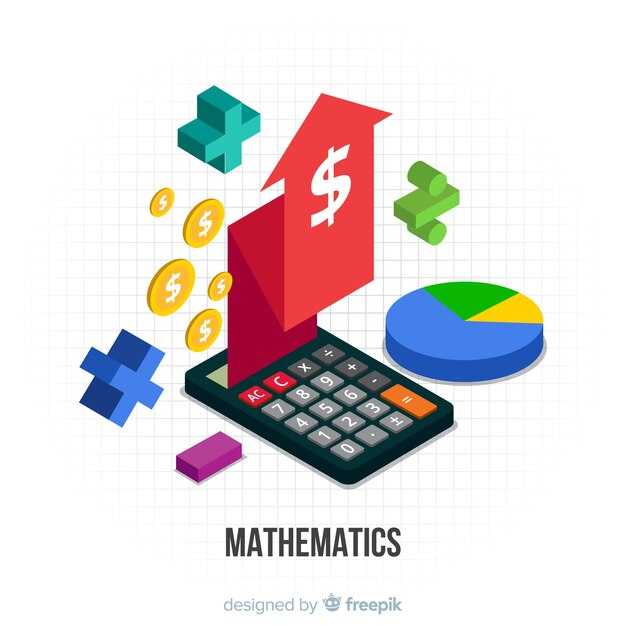Чтобы получить список файлов в директории, используйте функцию os.listdir. Она возвращает все элементы, включая файлы и папки, в виде списка строк. Например, если вам нужно получить содержимое папки /data, вызовите os.listdir(‘/data’). Это простой и быстрый способ начать работу с файловой системой.
Для фильтрации файлов по расширению добавьте проверку с помощью метода endswith. Допустим, вам нужны только файлы с расширением .txt. Создайте список, который включает только такие файлы: [f for f in os.listdir(‘/data’) if f.endswith(‘.txt’)]. Это удобно, когда в папке много разных типов файлов.
Если требуется исключить папки и оставить только файлы, используйте os.path.isfile. Например, [f for f in os.listdir(‘/data’) if os.path.isfile(os.path.join(‘/data’, f))]. Этот подход помогает работать исключительно с файлами, игнорируя директории.
Для более сложной фильтрации, например, по размеру или дате создания, добавьте дополнительные условия. Сначала получите полный путь к файлу с помощью os.path.join, а затем используйте функции вроде os.path.getsize или os.path.getmtime. Это позволяет гибко адаптировать выборку под ваши задачи.
Основы работы с os.listdir для получения списка файлов
Используйте функцию os.listdir(), чтобы получить список всех файлов и папок в указанной директории. Просто передайте путь к папке в качестве аргумента. Например, os.listdir('/путь/к/папке') вернет список имен элементов в этой папке.
Если вам нужно работать только с файлами, добавьте проверку с помощью os.path.isfile(). Пройдитесь по списку, возвращенному os.listdir(), и отфильтруйте файлы. Пример:
import os
path = '/путь/к/папке'
files = [item for item in os.listdir(path) if os.path.isfile(os.path.join(path, item))]
Для работы с конкретными типами файлов, например, с расширением .txt, добавьте проверку с помощью метода endswith(). Пример:
txt_files = [item for item in os.listdir(path) if item.endswith('.txt')]
Если путь не указан, os.listdir() вернет список элементов из текущей рабочей директории. Убедитесь, что вы находитесь в нужной папке, используя os.getcwd(), или измените ее с помощью os.chdir().
Обратите внимание, что os.listdir() возвращает только имена элементов. Для получения полного пути используйте os.path.join(). Это особенно полезно при работе с вложенными папками или при необходимости передачи полного пути другим функциям.
Чем полезен os.listdir и как его применять?
Используйте os.listdir, чтобы быстро получить список всех файлов и папок в указанной директории. Это удобно, когда вам нужно обработать или проанализировать содержимое каталога без лишних сложностей.
- Для получения списка файлов в текущей директории:
files = os.listdir('.'). - Если нужно указать конкретный путь, передайте его в качестве аргумента:
files = os.listdir('/path/to/directory').
Функция возвращает список строк, где каждая строка – это имя файла или папки. Вы можете использовать этот список для дальнейшей фильтрации. Например, чтобы отобрать только файлы с определённым расширением:
- Создайте список всех элементов:
items = os.listdir('.'). - Отфильтруйте элементы, оставив только те, которые заканчиваются на
.txt:txt_files = [item for item in items if item.endswith('.txt')].
Для работы с вложенными директориями комбинируйте os.listdir с os.path.isdir. Это поможет отделить файлы от папок:
- Проверьте, является ли элемент директорией:
directories = [item for item in items if os.path.isdir(item)].
Если вам нужно отсортировать файлы по дате создания или размеру, используйте os.path.getmtime или os.path.getsize в сочетании с os.listdir. Например:
- Сортируйте файлы по дате изменения:
sorted_files = sorted(items, key=os.path.getmtime).
os.listdir – это простой и мощный инструмент для работы с файловой системой. Он позволяет быстро получить доступ к данным и адаптировать их под ваши задачи.
Как получить абсолютные пути файлов?
Чтобы получить абсолютные пути файлов в директории, используйте функцию os.path.abspath в сочетании с os.listdir. Это преобразует относительные пути в полные, что удобно для дальнейшей работы с файлами.
- Импортируйте модуль
os. - Получите список файлов в директории с помощью
os.listdir. - Примените
os.path.abspathк каждому элементу списка, чтобы получить абсолютный путь.
Пример кода:
import os
directory = '/ваша/директория'
files = os.listdir(directory)
absolute_paths = [os.path.abspath(os.path.join(directory, file)) for file in files]
Этот подход гарантирует, что вы получите полные пути, независимо от текущей рабочей директории. Если нужно работать с вложенными папками, добавьте проверку с помощью os.path.isdir и рекурсивно обходите директории.
Проверка наличия файлов и директорий
Для проверки существования файла или директории используйте модуль os и его функции os.path.exists(), os.path.isfile() и os.path.isdir(). Это поможет избежать ошибок при работе с файловой системой.
Пример:
import os
path = "example.txt"
if os.path.exists(path):
if os.path.isfile(path):
print(f"{path} – это файл.")
elif os.path.isdir(path):
print(f"{path} – это директория.")
else:
print(f"{path} не существует.")Если нужно проверить несколько путей, используйте цикл. Например:
paths = ["file1.txt", "folder1", "file2.txt"]
for path in paths:
if os.path.exists(path):
print(f"{path} существует.")
else:
print(f"{path} отсутствует.")Для работы с относительными путями убедитесь, что текущая рабочая директория задана правильно. Используйте os.getcwd() для проверки и os.chdir() для изменения.
Если вы хотите проверить доступность файла для чтения или записи, добавьте проверку с помощью os.access():
if os.access(path, os.R_OK):
print(f"{path} доступен для чтения.")
if os.access(path, os.W_OK):
print(f"{path} доступен для записи.")Сводка функций для проверки:
| Функция | Описание |
|---|---|
os.path.exists() |
Проверяет существование пути. |
os.path.isfile() |
Проверяет, является ли путь файлом. |
os.path.isdir() |
Проверяет, является ли путь директорией. |
os.access() |
Проверяет доступность файла для чтения или записи. |
Эти методы помогут вам уверенно работать с файлами и директориями, избегая ошибок и повышая надежность кода.
Фильтрация файлов по различным критериям
Для фильтрации файлов по расширению используйте метод str.endswith(). Например, чтобы получить только текстовые файлы, выполните: [f for f in os.listdir() if f.endswith('.txt')]. Это быстро и понятно.
Если нужно отфильтровать файлы по размеру, добавьте проверку с помощью os.path.getsize(). Например, чтобы выбрать файлы больше 1 МБ: [f for f in os.listdir() if os.path.getsize(f) > 1_000_000]. Убедитесь, что путь к файлу указан корректно.
Для фильтрации по дате создания или изменения примените os.path.getmtime() или os.path.getctime(). Например, чтобы получить файлы, изменённые за последние 7 дней: [f for f in os.listdir() if (time.time() - os.path.getmtime(f)) < 7 * 86400]. Не забудьте импортировать модуль time.
Если требуется отфильтровать файлы по имени, используйте регулярные выражения. Например, чтобы найти файлы, начинающиеся с "report_", выполните: [f for f in os.listdir() if re.match(r'^report_', f)]. Импортируйте модуль re для работы с регулярными выражениями.
Для сложных фильтров комбинируйте условия. Например, чтобы получить все файлы с расширением ".csv", созданные за последний месяц и размером менее 5 МБ, используйте: [f for f in os.listdir() if f.endswith('.csv') and os.path.getsize(f) < 5_000_000 and (time.time() - os.path.getmtime(f)) < 30 * 86400].
Фильтрация по расширению файла
Для фильтрации файлов по расширению в Python используйте метод os.listdir вместе с проверкой строк. Сначала получите список всех файлов и папок в директории, затем отфильтруйте только те элементы, которые заканчиваются на нужное расширение. Например, чтобы получить все файлы с расширением .txt, выполните следующий код:
import os
files = [f for f in os.listdir('your_directory') if f.endswith('.txt')]
Этот подход работает быстро и не требует дополнительных библиотек. Если нужно обработать несколько расширений, добавьте их в условие через логический оператор or:
files = [f for f in os.listdir('your_directory') if f.endswith('.txt') or f.endswith('.csv')]
Для большей гибкости можно использовать модуль fnmatch, который поддерживает шаблоны. Например, чтобы найти все файлы с расширениями .jpg, .jpeg или .png, используйте:
import os
import fnmatch
files = [f for f in os.listdir('your_directory') if fnmatch.fnmatch(f, '*.jp*g') or fnmatch.fnmatch(f, '*.png')]
Эти методы позволяют легко адаптировать фильтрацию под ваши задачи, сохраняя код простым и читаемым.
Исключение скрытых файлов из результатов
Чтобы исключить скрытые файлы из списка, полученного с помощью os.listdir, проверяйте, начинается ли имя файла с точки. В Unix-подобных системах такие файлы считаются скрытыми. Используйте списковое включение для фильтрации:
import os
files = [f for f in os.listdir('.') if not f.startswith('.')]
Этот код вернёт только те файлы и папки, которые не являются скрытыми. Если вы работаете в Windows, где скрытые файлы помечаются атрибутом, добавьте проверку с помощью os.stat:
import os
def is_hidden(filepath):
try:
return bool(os.stat(filepath).st_file_attributes & 2)
except AttributeError:
return filepath.startswith('.')
files = [f for f in os.listdir('.') if not is_hidden(f)]
Такой подход обеспечивает кросс-платформенную поддержку. Для повышения читаемости вынесите логику проверки в отдельную функцию, как показано выше. Это упростит повторное использование и тестирование кода.
Сортировка и группировка файлов
Для сортировки файлов, полученных через os.listdir, используйте функцию sorted. Например, чтобы отсортировать файлы по имени, передайте список файлов в sorted без дополнительных параметров. Если нужно учитывать регистр, добавьте аргумент key=str.lower.
Для группировки файлов по расширениям создайте словарь, где ключами будут расширения, а значениями – списки файлов. Используйте метод endswith для проверки расширения. Например:
files = os.listdir('путь_к_папке')
grouped_files = {}
for file in files:
ext = os.path.splitext(file)[1]
if ext not in grouped_files:
grouped_files[ext] = []
grouped_files[ext].append(file)
Чтобы сортировать файлы по дате изменения, используйте os.path.getmtime в сочетании с sorted. Передайте путь к файлу в getmtime, чтобы получить временную метку, и используйте её как ключ для сортировки:
sorted_files = sorted(files, key=lambda x: os.path.getmtime(os.path.join('путь_к_папке', x)))
Если нужно работать с большими объёмами данных, рассмотрите использование генераторов или библиотеки glob для более гибкой фильтрации.